EC2にアタッチしたデータ配置用のEBSボリュームのEBSスナップショット取得手順とスナップショットからのデータ復旧手順を紹介します。
事前準備
EC2インスタンス(Linux 仮想マシン)作成と起動
手順は「EC2インスタンス(Linux 仮想マシン)作成と起動手順」を参照
EBSボリュームをアタッチする手順
手順は「EC2インスタンス(Linux 仮想マシン)にEBSボリュームをアタッチする手順」を参照
データ作成
スナップショットを取得する前に、確認用のデータ(ebs-snap-test.txt)を作成します。
| [ec2-user@ip-172-31-47-72 ~]$ sudo su – Last login: Tue Feb 13 06:19:28 UTC 2018 on pts/0 [root@ip-172-31-47-72 ~]# touch /data/ebs-snap-test.txt [root@ip-172-31-47-72 ~]# ls /data/ ebs-snap-test.txt |
EBSスナップショット取得手順
- EC2 コンソールを開きます。
- ナビゲーションペインで、[Snapshots] を選択します。
- [Create Snapshot] を選択します。
- [Create Snapshot] ダイアログボックスで、スナップショットを作成するボリュームを選択し、[Create] を選択します。
データ消失(疑似的に物理障害を再現)
疑似的な物理障害を想定し、データを削除し、EBSのデータ領域をアンマウントします。
| [root@ip-172-31-47-72 ~]# rm /data/ebs-snap-test.txt rm: remove regular empty file ‘/data/ebs-snap-test.txt’? y [root@ip-172-31-47-72 ~]# ls -la /data/[root@ip-172-31-47-72 /]# df -h Filesystem Size Used Avail Use% Mounted on devtmpfs 488M 60K 488M 1% /dev tmpfs 497M 0 497M 0% /dev/shm /dev/xvda1 7.8G 1.1G 6.7G 14% / /dev/xvdf 9.8G 23M 9.2G 1% /data [root@ip-172-31-47-72 /]# umount /data [root@ip-172-31-47-72 /]# df -h Filesystem Size Used Avail Use% Mounted on devtmpfs 488M 60K 488M 1% /dev tmpfs 497M 0 497M 0% /dev/shm /dev/xvda1 7.8G 1.1G 6.7G 14% / [root@ip-172-31-47-72 /]# |
スナップショットからのデータ復旧
スナップショットから EBS ボリュームを復元する手順はシンプルです。基本的にはEBSボリュームをEC2にアタッチする手順と同じですが、1か所だけ違いがあります。
スナップショットIDを確認
復元作業にはいるまえに事前にスナップショットIDを確認します。
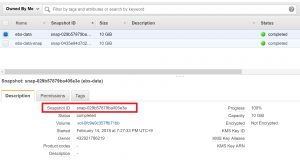
スナップショットからボリューム作成
ボリュームを作成するところで、スナップショットIDを指定しスナップショットからボリュームを作成します。
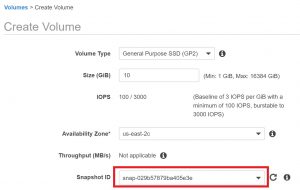
復元後の確認
ボリューム作成後、EC2にアタッチ⇒ファイルシステム作成⇒マウントを行います。
すると無事にデータファイルが復旧していました。チャンチャン!
| [root@ip-172-31-47-72 ~]# mkfs -t ext4 /dev/xvdf
Disk /dev/xvdh: 10.7 GB, 10737418240 bytes, 20971520 sectors [root@ip-172-31-47-72 ~]# mount /dev/xvdh /data |


